- Osa 1. Kuinka muuntaa iPhonen valokuva JPG-muotoon Files-sovelluksessa
- Osa 2. Kuinka muuntaa iPhonen valokuva JPG-muotoon FoneLab HEIC Converterilla
- Osa 3. Kuinka muuntaa iPhonen valokuva JPG-muotoon verkossa
- Osa 4. Kuinka tallentaa iPhone-valokuva JPG-muodossa pysyvästi
- Osa 5. Usein kysyttyä iPhone-kuvan muuntamisesta JPG-muotoon
Luotettava opas iPhone-kuvan muuntamisesta JPG-muotoon
 Päivitetty Lisa Ou / 02. tammikuuta 2024 16:30
Päivitetty Lisa Ou / 02. tammikuuta 2024 16:30Tietääkö kukaan kuinka tehdä valokuva JPG iPhonella? Jaoin joitain kuvia iPhonestani toiseen laitteeseeni, mutta kun yritin avata ne, se sanoi, että muotoa ei tueta. Näin näyttää olevan myös muiden laitteiden kanssa, joten toivon, että voisin muuntaa ne tällaisten vaikeuksien välttämiseksi. Onko olemassa menetelmiä, joita voin käyttää? Toivottavasti joku voisi auttaa.
Kuvien virallinen muoto iPhonella on HEIC. Siten aina kun otat kuvan laitteen kameralla, ne tallennetaan automaattisesti HEIC-muotoon. Tästä syystä joskus niitä ei tueta, kun yrität katsella niitä yhteensopimattomalla laitteella. Olet ehkä jo kohdannut tällaisen tilanteen, jos olet iPhone- tai iOS-käyttäjä, mutta ei hätää.

iPhone-valokuvien yhteensopimattomuusongelmasi ratkaistaan nyt muuttamalla ne JPG-muotoon. Muunnatpa sitten henkilökohtaisiin tai ammatillisiin tarkoituksiin, alla olevat menetelmät vastaavat melkein kaikkiin muunnosvaatimuksiisi. Useimmat tarjoavat myös korkealaatuisia tuloksia, mikä tekee prosesseista tehokkaampia, kun olet valmis ja koet tulokset.

Opasluettelo
- Osa 1. Kuinka muuntaa iPhonen valokuva JPG-muotoon Files-sovelluksessa
- Osa 2. Kuinka muuntaa iPhonen valokuva JPG-muotoon FoneLab HEIC Converterilla
- Osa 3. Kuinka muuntaa iPhonen valokuva JPG-muotoon verkossa
- Osa 4. Kuinka tallentaa iPhone-valokuva JPG-muodossa pysyvästi
- Osa 5. Usein kysyttyä iPhone-kuvan muuntamisesta JPG-muotoon
Osa 1. Kuinka muuntaa iPhonen valokuva JPG-muotoon Files-sovelluksessa
Ennen kuin yrität kokeilla muita muunnosohjelmia, tässä on ensisijainen tekniikka iPhone-valokuvien muuttamiseksi JPG-muotoon. Kuten mainittiin, iPhone-kameralla ottamasi kuvat tallennetaan automaattisesti HEIC-muodossa Kuvat-sovellukseen. Mutta jos kopioit ja liität ne Tiedostot-sovellukseen, ne muunnetaan automaattisesti JPG-muotoon. Tällä manuaalisella siirto- ja muunnosstrategialla on kätevin prosessi Applen automaattisen muunnosominaisuuden ansiosta. Se tarkoittaa, että sinun ei tarvitse asentaa sovellusta tai mitään navigoidaksesi siinä.
Ota huomioon alla olevat yksinkertaiset vaiheet iPhone-kuvan muuttamiseen JPG-muotoon Tiedostot-sovelluksessa:
Vaihe 1Napauta Valokuvat -kuvaketta iPhonen aloitusnäytössä. Kun kuvasi ovat esillä sovelluksen käyttöliittymässä, etsi se, jonka aiot muuntaa. Avaa se ja paina Jaa-kuvaketta.
Vaihe 2valita Kopioi valokuva, suuntaa sitten kohtaan Asiakirjat sovellus. Kosketa pitkään tyhjää aluetta Oma iPhone ja valitse pasta vaihtoehto ponnahdusikkunassa. Kuva tallennetaan sitten automaattisesti sovellukseen JPG-muodossa.
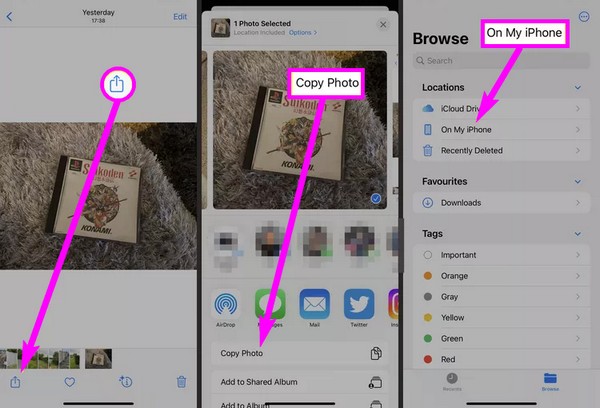
Koska tämä on yksinkertaisin tapa, sinun ei tarvitse odottaa lisäominaisuuksia. Esimerkiksi muita muotovaihtoehtoja ei ole, koska muunnos on rajoitettu JPG-muotoon. Mutta jos haluat muuntimen jollakin muulla tuetulla formaatilla, siirry ystävällisesti seuraavaan osaan.
Osa 2. Kuinka muuntaa iPhonen valokuva JPG-muotoon FoneLab HEIC Converterilla
FoneLab HEIC -muunnin on hyödyllinen muunnosohjelma iPhonen käyttäjille. Se voidaan asentaa tietokoneellesi; joten voit käyttää sitä useille laitteille. Se tukee valokuvien muuntamista iPhonesta, iPod Touchista ja iPadista, mikä tekee työkalusta edullisemman. Samaan aikaan, toisin kuin muut ratkaisut, tämä ohjelma ei vain muuntaa HEIC JPEG: ksi tai JPG. Se voi myös muuntaa ne PNG-muotoon minuuteissa tai jopa sekunnissa.
FoneLab HEIC Converterilla voit muuntaa HEIC-kuvat helposti PNG/JPG/JPEG-muotoon.
- Muuntaa HEIC-kuvat PNG / JPG / JPEG-muotoisiksi.
- Erä muuntaa HEIC-valokuvat kerralla.
- Voit säätää kuvan laatua.
Lisäksi FoneLab HEIC Converter tukee erämuuntamista. Näin ollen voit ladata useita iPhone-valokuvia ja muuntaa ne samanaikaisesti, mikä säästää aikaa. Sen avulla voit jopa säätää kuvien laatua vastaavasti. Tämä HEIC-muunnostyökalu toimii useissa macOS- ja Windows-versioissa, joten se on monien tietokoneiden tai kannettavien tietokoneiden käytettävissä.
Ymmärrä alla oleva suoraviivainen prosessi mallina iPhonen valokuva-HEIC:n muuntamiseksi JPG-muotoon FoneLab HEIC -muunnin:
Vaihe 1Selaa verkossa päästäksesi viralliselle FoneLab HEIC Converter -sivustolle. A Ilmainen lataus -painike on käytettävissä sivun vasemmalla puolella, joten napsauta sitä saadaksesi ohjelmatiedoston. Avaa seuraavaksi ladattu asennusohjelma asentaaksesi muuntimen pian. Tämän jälkeen käynnistä ohjelma.
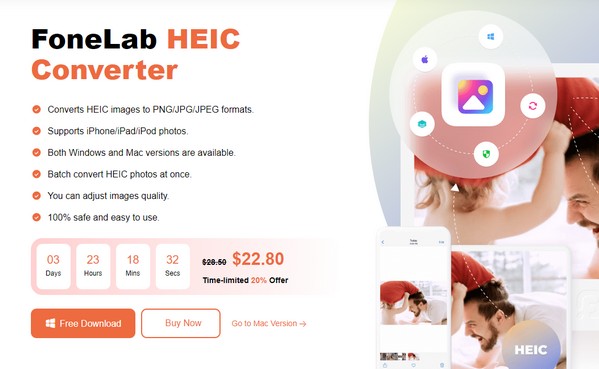
Vaihe 2Liitä iPhone USB-johdolla ja napsauta sitten Lisää HEIC avaimen käyttöliittymässä. Tuo valokuvat, jotka haluat muuntaa, avaa ponnahduskansiossa. Vaihtoehtoisesti voit avata kansio manuaalisesti valitaksesi kuvat ja vetää ne alkuperäisessä käyttöliittymässä.
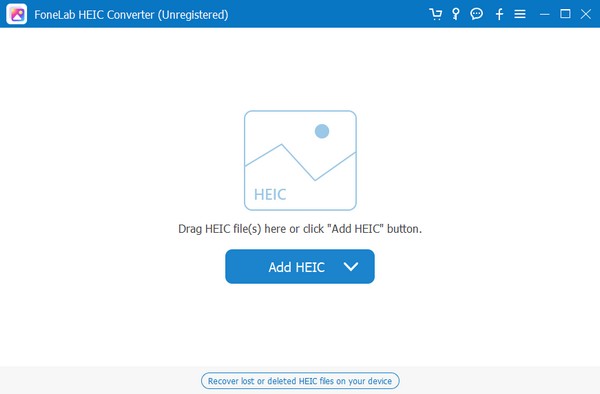
Vaihe 3Kun muunnosnäyttö toteutuu, hallitse muunnosasetuksia käyttöliittymän oikeanpuoleisessa sarakkeessa. Valita JPG Muoto-osiossa, ja voit myös muokata valokuvan laatua ja tulostuspolkua. Kun olet valmis, napsauta Muuntaa muuttaaksesi iPhone-kuvasi JPG-muotoon.
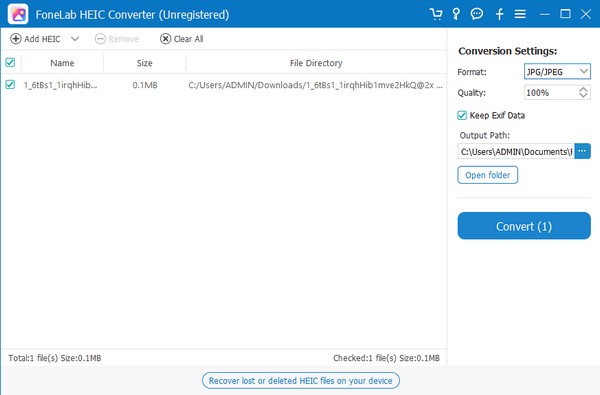
FoneLab HEIC Converterilla voit muuntaa HEIC-kuvat helposti PNG/JPG/JPEG-muotoon.
- Muuntaa HEIC-kuvat PNG / JPG / JPEG-muotoisiksi.
- Erä muuntaa HEIC-valokuvat kerralla.
- Voit säätää kuvan laatua.
Osa 3. Kuinka muuntaa iPhonen valokuva JPG-muotoon verkossa
Online-muunnosohjelman käyttäminen auttaa myös muuttamaan iPhone-valokuvasi JPG:ksi. Kokeile Convertio-verkkotyökalua, joka tukee muuntamista HEIC:stä JPG-muotoon. Se on ilmainen ja kätevä niin kauan kuin sinulla on vakaa internet. Mutta jos yhteytesi on huono, odota häiriötä, mikä tekee prosessista aikaa vievän ja johtaa korruptioon.
Emuloi alla olevia helppokäyttöisiä ohjeita iPhonen valokuvan muuntamiseksi JPG-muotoon verkossa:
Vaihe 1Etsi Convertio-sivusto verkosta ja kun olet sen virallisella sivustolla, siirry sen HEIC-JPG-muunnossivulle. Napsauta seuraavaksi Valitse Tiedostot -välilehti, jossa voit valita ja lähettää valokuvia.
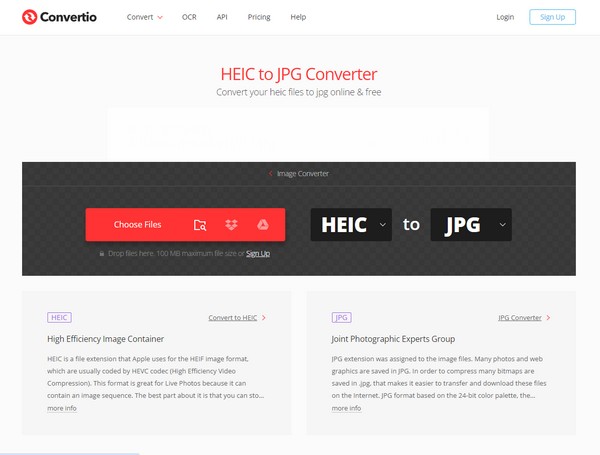
Vaihe 2Kun olet ladannut, napsauta Muuntaa. Muunnos käsitellään sitten nopeasti, jos sinulla on vakaa internet. Kun olet valmis, valitse Lataa tallentaaksesi muunnetun valokuvan JPG-muodossa.
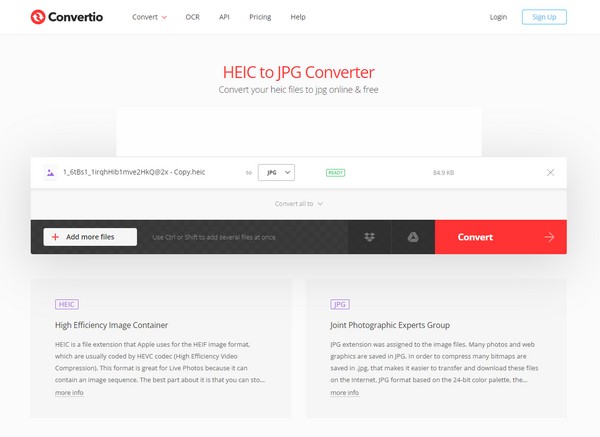
Osa 4. Kuinka tallentaa iPhone-valokuva JPG-muodossa pysyvästi
Sillä välin, jos haluat, että iPhone-kuvasi tallennetaan automaattisesti JPG-muodossa, kun otat kuvia, säädä asetuksia Kameran asetuksissa. Tällä tavalla sinun ei enää tarvitse suorittaa muuntamista joka kerta. Kääntämällä valokuvatulosteet yhteensopivaan muotoon JPG säästää aikaa ja vaivaa. Prosessi suoritetaan Asetukset-sovelluksessa, ja tarvitset vain muutaman napautuksen, jotta asetukset valmistuvat nopeasti. Jos olet kuitenkin jo ottanut valokuvat määrittämättä tätä ominaisuutta ensin, käytä muita yllä olevia menetelmiä.
Seuraa alla olevia huolettomia ohjeita selvittääksesi, kuinka iPhonen valokuva muunnetaan pysyvästi JPG-muotoon:
Vaihe 1Avaa iPhonen lukitus ja siirry suoraan kohtaan Asetukset. Liu'uta alas sen käyttöliittymässä ja napauta sitten Kamera vaihtoehto, kun sen välilehti tulee näytölle.
Vaihe 2Seuraavassa näytössä paina Formaatit -välilehti yläreunassa nähdäksesi muotoasetukset. Lopuksi tarkista Yhteensopiva alla Kameran sieppaus -osio tallentaaksesi iPhone-kuvasi pysyvästi JPG-muodossa.
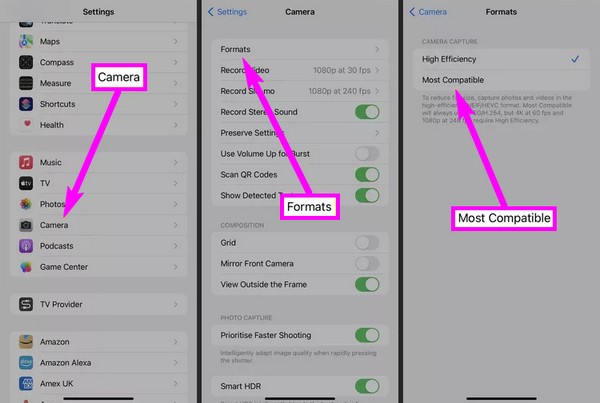
FoneLab HEIC Converterilla voit muuntaa HEIC-kuvat helposti PNG/JPG/JPEG-muotoon.
- Muuntaa HEIC-kuvat PNG / JPG / JPEG-muotoisiksi.
- Erä muuntaa HEIC-valokuvat kerralla.
- Voit säätää kuvan laatua.
Osa 5. Usein kysyttyä iPhone-kuvan muuntamisesta JPG-muotoon
1. Kuinka voin muuntaa HEIC-kuvan JPG-muotoon ilmaiseksi?
Tutustu tämän artikkelin sisältöön, sillä useimmat yllä ehdotetut menetelmät ovat ilmaisia. Valitse vain sopivin muunnostekniikka ja lue sen tiedot huolellisesti. Vaiheittaisia ohjeita noudatetaan, joten suorita ne huolellisesti muuntamaan iPhone tai onnistuneesti HEIC-kuva JPG-muotoon. Nauti näistä kaikista maksamatta mistään.
2. Menettääkö valokuvan laatu, kun HEIC muunnetaan JPG:ksi?
Se riippuu valitsemastasi muuntomenetelmästä. Monet tekniikat saavat kuvan menemään laadun, mutta jos haluat ehdotuksemme, kokeile FoneLab HEIC -muunnin. Kuten olet nähnyt osassa 2, tämän ohjelman avulla voit muokata kuvanlaatua mieltymystesi mukaan.
Luota yllä oleviin tietoihin nauttiaksesi sujuvasta ja tehokkaasta muunnosprosessista. Jos haluat lisää ratkaisuja laitteesi ongelmiin, huolenaiheisiin jne., siirry FoneLab-sivustolle.
FoneLab HEIC Converterilla voit muuntaa HEIC-kuvat helposti PNG/JPG/JPEG-muotoon.
- Muuntaa HEIC-kuvat PNG / JPG / JPEG-muotoisiksi.
- Erä muuntaa HEIC-valokuvat kerralla.
- Voit säätää kuvan laatua.
